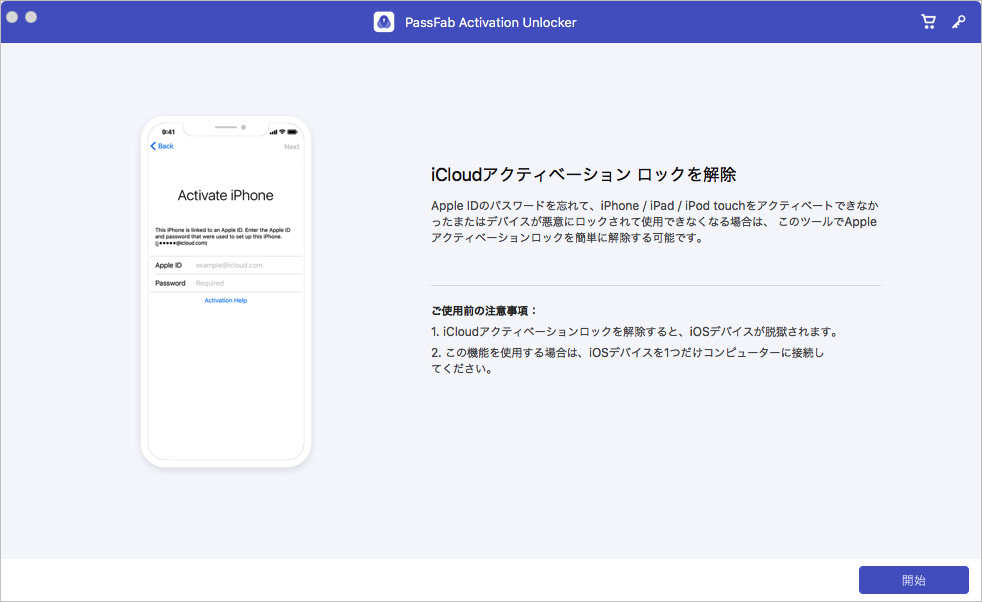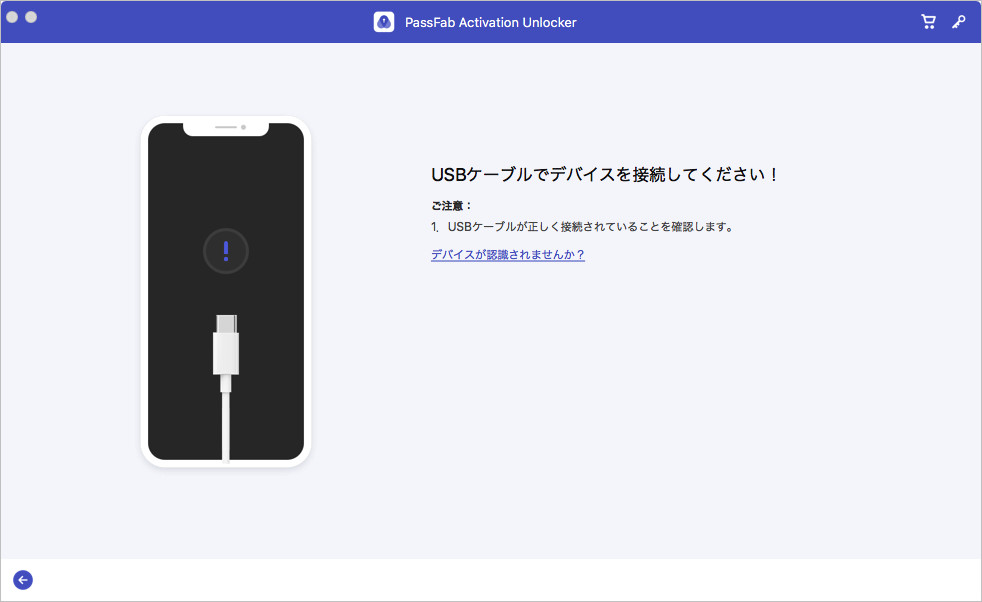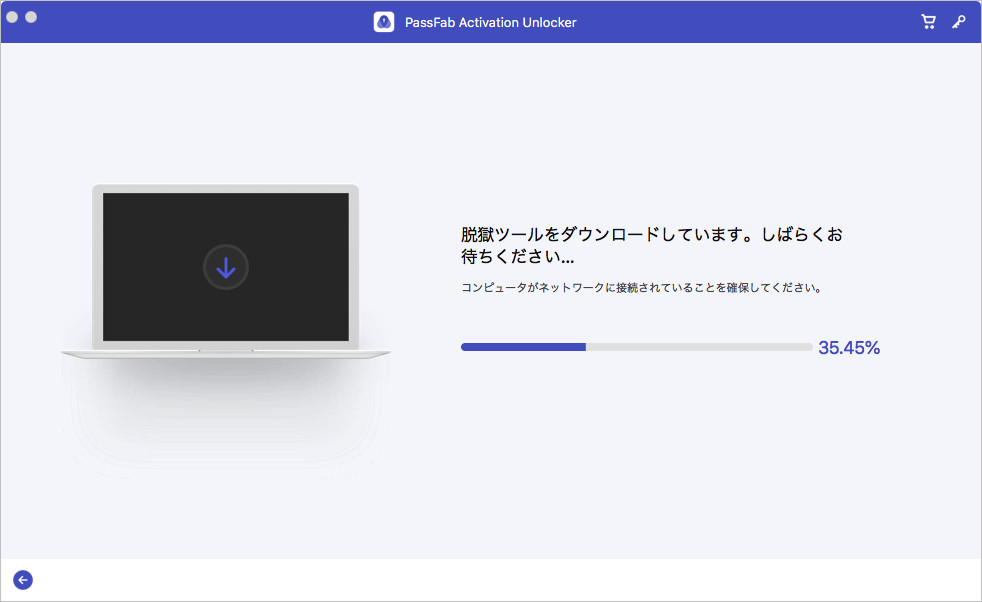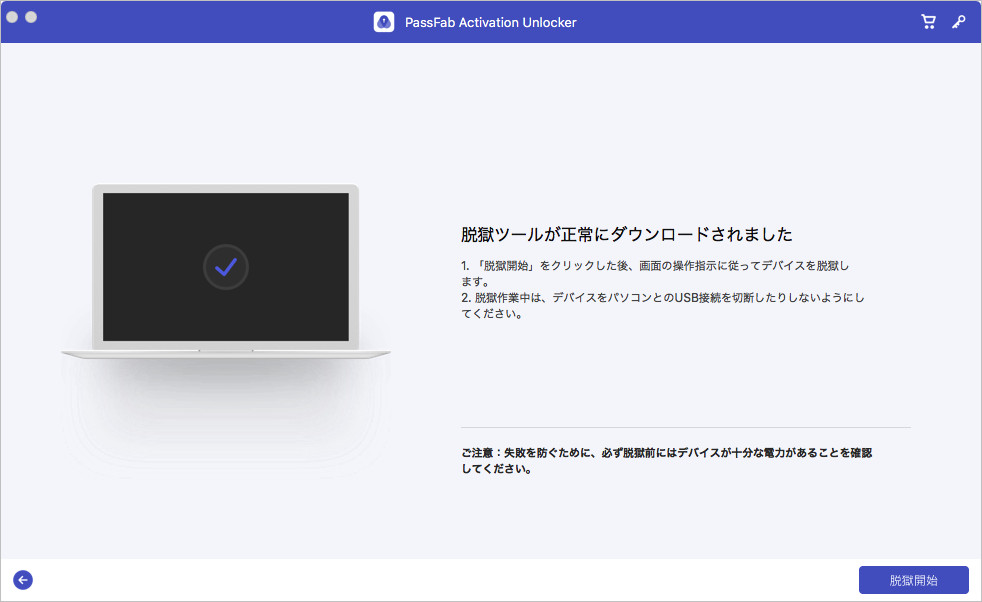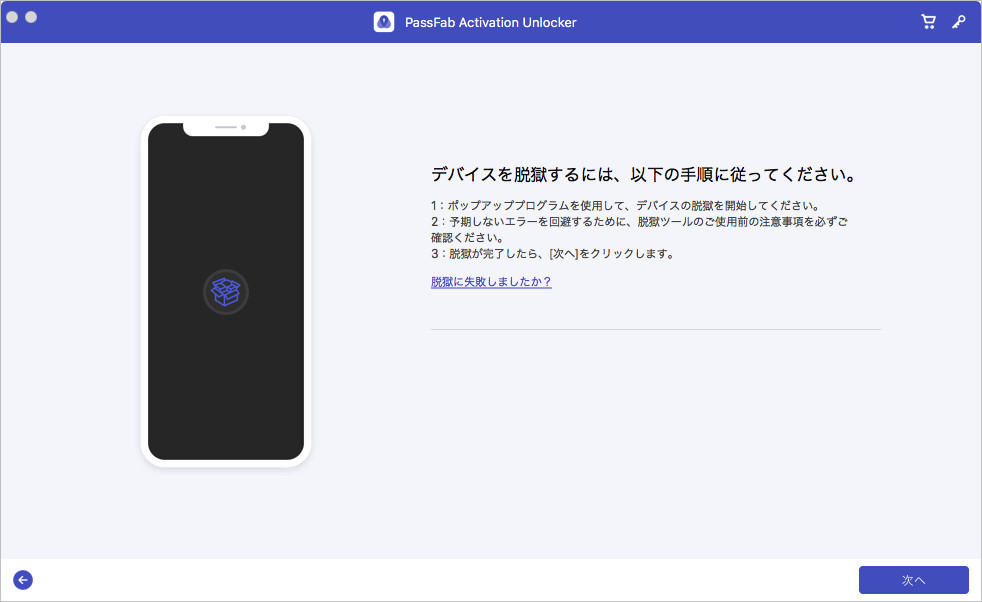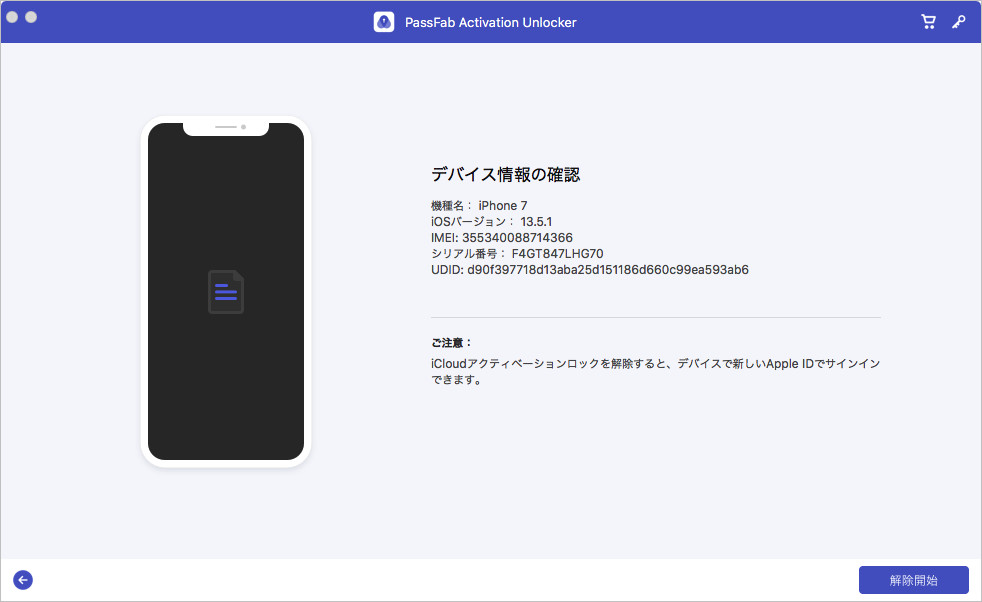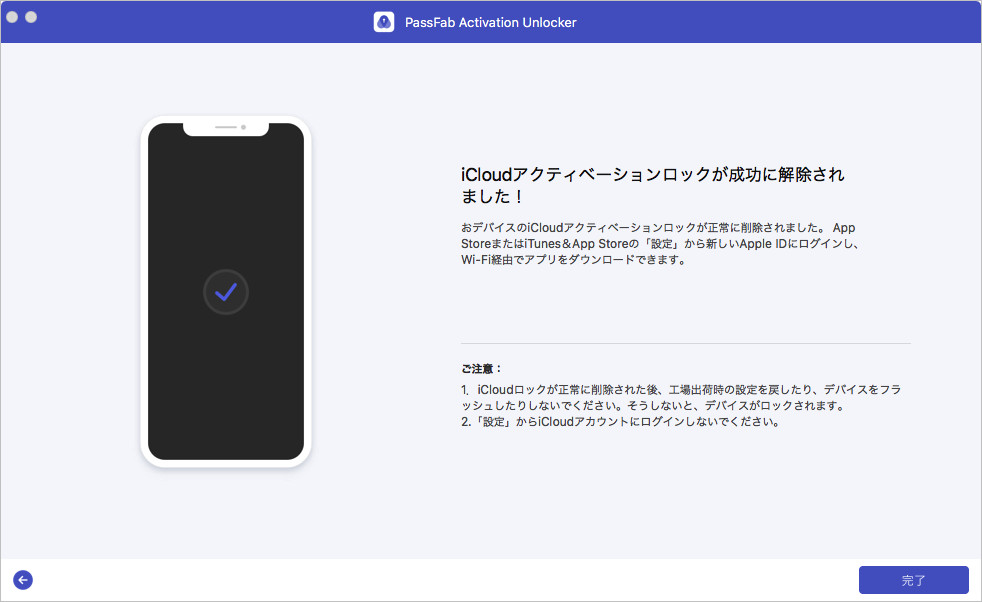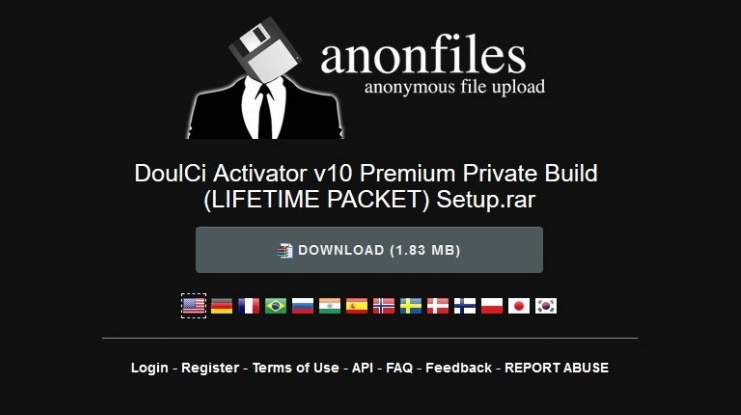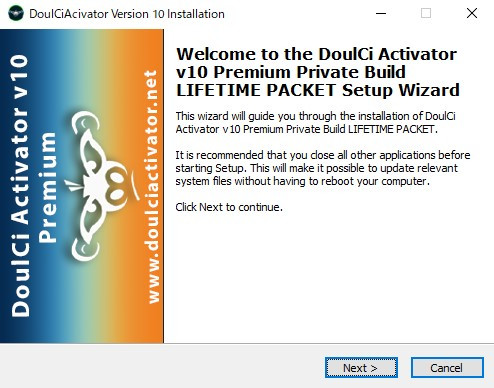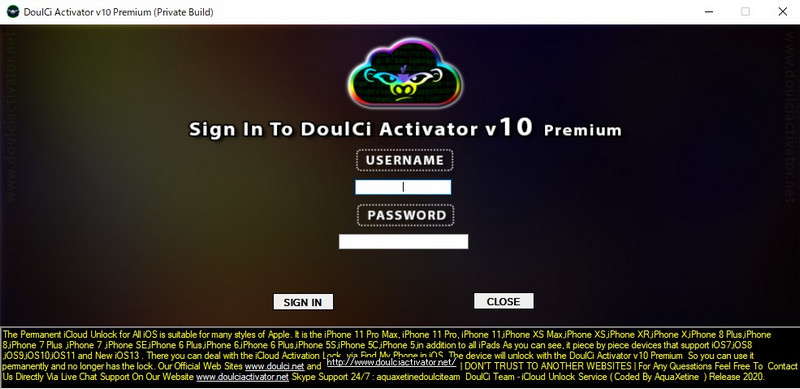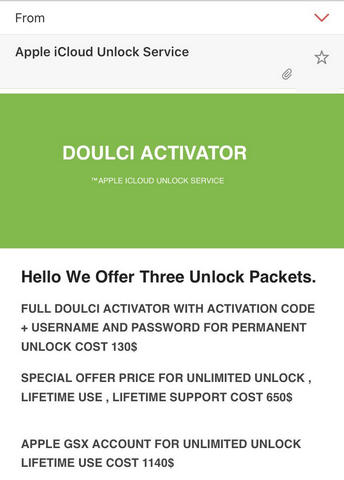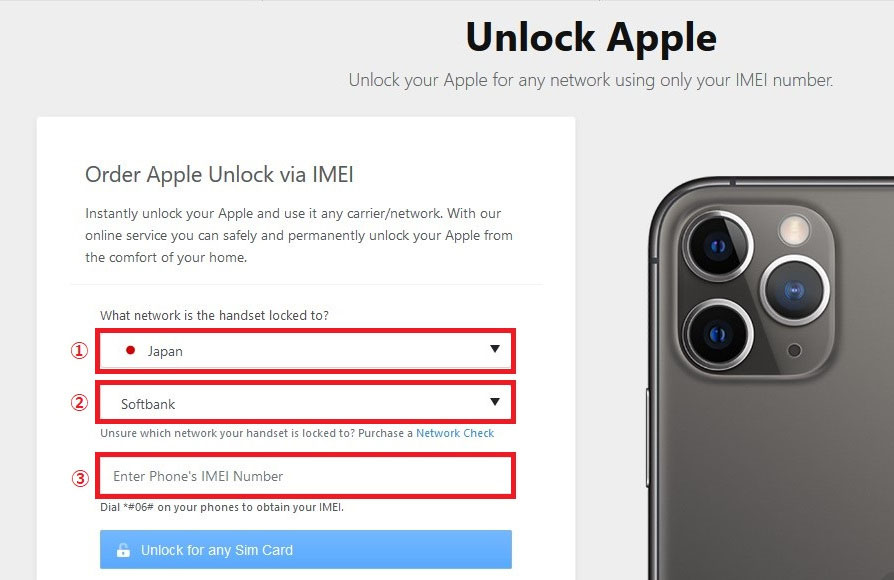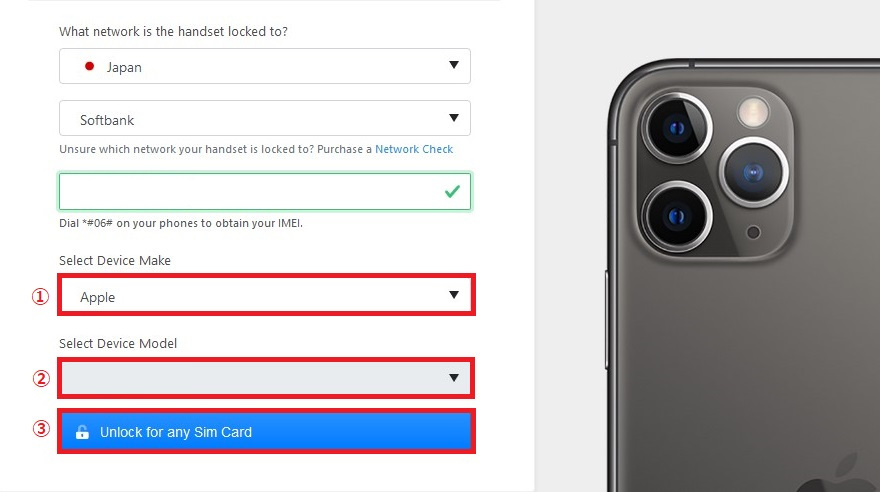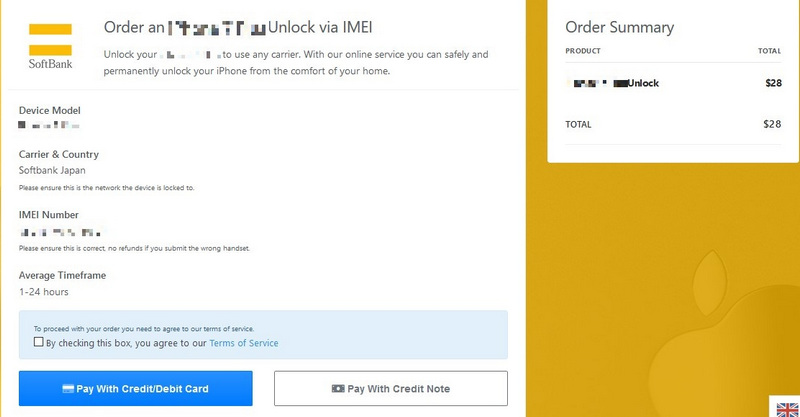iPhoneに備わった防犯機能の一つとして、紛失時や盗難時に遠隔操作でiPhoneを使用不可にする「アクティベーションロック」というものがあります。一度アクティベーションロックがかかると、端末と紐づけられたApple IDおよびパスワード(あるいはパスコード)を入力しない限り誰も操作できなくなります。これによって、例えば中古で買ったiPhoneにアクティベーションロックがかかっていた場合、前の持ち主の協力を得てウェブから端末の「iPhoneを探す」機能をオフにしてもらい、解除することが可能です。
しかし、前の持ち主と連絡が取れないケースではこの方法も使えません。よって、この場合は強制解除という手段を取らざるを得ないでしょう。アクティベーションロック強制解除ツールは様々ですが、本記事ではその中から3つをピックアップし、それぞれ長所と短所を挙げながらアクティベーションロックを強制解除するやり方をご紹介していきます。
- PassFab Activation Unlocker - アクティベーションロックを解除
- DoulCi Activator 2020 - iCloud アクティベーションロックを回避
- DirectUnlocks - 遠隔操作のアクティベーションロックを外す
PassFab Activation Unlocker - アクティベーションロックを解除
最初にご紹介するのはPassFab Activation Unlockerというアクティベーションロック解除専門のソフトウェアです。他の方法とは違ってご自分で解除の操作をする形になりますが、基本的にボタンをクリックするだけなので簡単で、作業はすべてこのソフト内で完結させることができます(スタッフと連絡を取るといった手間はありません)。
注意事項ですが、PassFab アクティベーションロック解除ツールではiPhoneを脱獄させることになるため、アクティベーションロック解除後は通話、モバイルデータ通信およびiCloudの3つの機能が使用不可となります。解除した後、新しくApple IDを作成(登録)してWi-Fi経由でアプリをダウンロードすることはできますが、以上の機能に制限がかかってしまうことを了承の上実行してください。
それでは、具体的な使い方を見ていきましょう。
まず、PassFabのHPからお使いのPC(Windows/Mac)に対応したPassFab Activation Unlockerのインストーラーをダウンロードします。

アクティベーションロックを解除したいデバイスをLightningケーブル等でPCと接続させ、画面右下の[開始]をクリックします。

注: すると、冒頭でも述べた注意事項に関する説明が表示されます。各条項をよく読み、その内容に同意する場合は同意欄にチェックを入れ、[次へ]をクリックします。
[次へ]を押すと、自動的に脱獄ツールがダウンロードされます。

脱獄ツールのダウンロードが完了しました。デバイスのバッテリーが十分にあることを確認した後、[脱獄開始]をクリックします。

[次へ]を押すと脱獄用の画面がポップアップウィンドウで開くので、[Start]をクリックします。

脱獄完了後、次のようなウィンドウに切り替わります。ここで、[解除開始]をクリックしてください。

これでアクティベーションロックの解除は完了です。[完了]を押して、もうiPhoneにアクティベーションロックがかかっていないことを確認してください。

長所:
操作性が優れている点が挙げられます。画面がシンプルで見やすく、また(デバイスをDFUモードにすることなどを除けば)表示されるボタンをクリックしていくだけという手軽さが魅力です。価格に関しても5,000円前後(2020年現在)とリーズナブルです。
また、他の方法だとスタッフとの連絡など手間がかかりますが、PassFab Activation Unlockerの場合はインストール&製品登録をするだけですぐにアクティベーションロックを外すことができます。完全に日本語に対応している点もポイントが高いです。
短所:
iPhone 5S以降のモデルに対応していますが、残念ながらそれ以前の機種(例えばiPhone 3GS, 4S, 5など)のアクティベーションロックを外すことはできません。また、注意事項にもあった通り、脱獄したiPhoneでは通話機能やモバイルデータ通信、およびiCloudを使用することができなくなります。
DoulCi Activator 2020 - iCloud アクティベーションロックを回避
DoulCi Activatorはアクティベーションロックの解除ソフトとして有名です。ホームページからその最新版であるDoulCi Activator 2020をダウンロードすることができます。
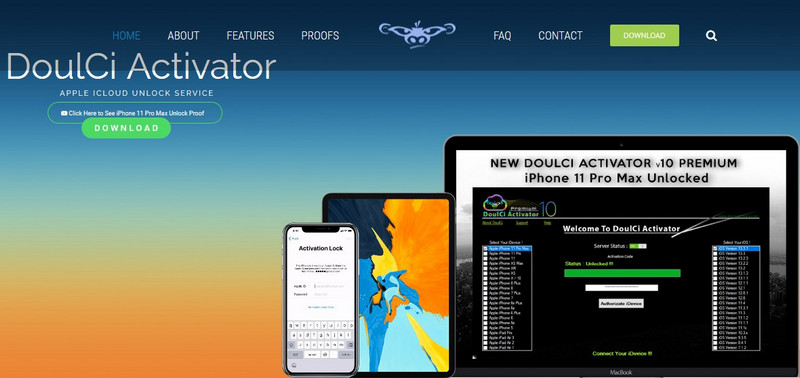
使い方
まず「DOWNLOAD」と書かれた箇所をクリックします。
すると、「anonfiles」というデータダウンロードサイトに飛びますので、中央部の[DOWNLOAD]をクリックします。

すると、自動的にRAR形式のファイルがダウンロードされます。これをRARファイル専用の解凍ソフト(WinRARなど)で解凍すると、インストールソフトが開きます。
言語(日本語はありません)を選択するとセットアップ画面に移るため、指示に従って作業を行ってください。

インストールが終わると、デスクトップにDoulCi Activatorのアイコンが追加されます。アイコンをクリックして開いた画面が次の画像です。

ログインにはユーザー名とパスワード、及びオーソライズコードが必要なため、ホームページ上のチャット(あるいはSkype、メール)でスタッフに連絡を取り、これらの情報を聞き出します。
24時間以内を目安にスタッフから次のようなメールが届きます。HPにはなかった情報(料金等)が記載されており、ユーザー名+パスワード+オーソライズコードのプランは130ドル(2020年現在)であることが分かります。
また、下のほうには支払いに関する情報とリンクがあるので、それを元に諸々の手続きを済ませます。

以上の手続きを済ませた後はDoulCi Activatorにログインし、端末とPCを接続することで自動的にアクティベーションロックを外すことが可能です。
長所:
様々なiPhoneのモデルやiOSのバージョンに対応している点が魅力的です。
短所:
ログインに必要なパスワード等の情報を聞き出すためにスタッフに連絡する必要があり、また返答を待たなければいけない点で少し時間や手間がかかります。
料金も①のDirectUnlocksと比してかなり高く、更に日本語のサポートがない点も大きなデメリットです。
DirectUnlocks - 遠隔操作のアクティベーションロックを外す
最後に紹介するのはDirectUnlocksというイギリス発のウェブサイトです(以前は「Official iPhone Unlock」という名前でしたが、数年前に会社名を変更したようです)。解除は有料で28ドル(2020年現在)となっていますが、支払いプロセスを完了すると24時間以内(※目安)に遠隔操作でアクティベーションロックを外してくれる仕組みになっています。
やり方
まず、①国籍で日本を選択し、②キャリアを選択します。
そうするとIMEI番号(製造番号)の入力欄が出てくるので、「*#06#」に電話するなどして確認した③IMEIを入力します。

するとメニュー欄が伸び、IMEIを参照することによって①製造元と②iPhoneのモデルが入力された状態のボックスが表示されます。
お使いの端末の情報と一致していることを確認したら、③[Unlock for any Sim Card]をクリックします。

支払い方法などを選択する画面に切り替わります。指示に従ってフォームを埋め、送信することでアクティベーションロック解除の申請ができます。

長所:
アクティベーションロックの解除にあたって自分は特段何もする必要はありません。せいぜい最初にIMEIなどの情報を入力するだけで、あとは専門家が勝手に解除してくれるのを待てばOKです。
短所:
専門家に依頼する以上、どうしてもお金はかかってしまいます。また、強いて言えばサイトが日本語に対応していないため(2020年現在)、英語が苦手な方は別の方法を試したほうが無難かもしれません。
最後に
本記事では、iPhoneにアクティベーションロックがかかってしまった場合に強制解除を行うことができる3つのツールについてご紹介しました。それぞれ長所と短所を挙げることによって各ツールの特徴がご理解頂けたと思いますが、一番オススメなのはPassFab Activation Unlockerでしょう。
何よりまず日本語に対応しているという点と、その操作性に優れているという点で、他の方法と比べた時の使いやすさは群を抜いています。ただし脱獄を行うことになるためアクティベーションロック解除後の機能に制限がありますが、それでもiPhoneを再び使用可能にしたいという方は是非PassFab アクティベーションロック解除ツールを利用してみてください。